目录

Docker 作为现代软件开发和部署的核心工具,已经成为 DevOps 工作流程中不可或缺的组件。然而,在不同操作系统上构建 Docker 环境存在着显著的差异和考量因素。本博文将深入探讨如何在 MacOS 和 Linux 环境中搭建高效的 Docker 环境,并对不同平台的优劣势进行专业分析。
操作系统与 Docker 的兼容性分析
Docker 技术本质
Docker 原生基于 Linux 内核技术,特别是依赖Linux的 namespace 和 cgroups 机制来实现容器的隔离和资源控制。这一技术架构决定了 Docker 在不同操作系统上的表现差异:
- Linux环境: 作为 Docker 的原生平台,Linux 提供最直接、最高效的容器运行环境,无需额外的虚拟化层。
- MacOS环境: 由于 MacOS 与 Linux 同源于 UNIX 系统架构,具备良好的兼容性基础,但需要通过虚拟化技术(如HyperKit)来模拟 Linux 内核环境。
- Windows环境: Windows WSL2 在 WSL1 的基础上进行了重大架构改进,通过完整的 Linux 内核实现了对 Docker 的原生支持。本文基于作者 MacOS 环境,故不详细讨论 Windows WSL2 相关搭建策略。如有需,可以评论留言,可提供详细博文说明如何安装 WSL2 及与 Docker Desktop 关联。
MacOS 环境下的 Docker 构建
1. 安装前准备
在 MacOS 上搭建 Docker 环境,一般无需确认环境要求,只要是2020年后购入的电脑一般都轻松可以完成搭建。若需,可确认系统兼容性:
- 系统要求: MacOS 10.14及以上版本
- 硬件要求: 支持硬件虚拟化的Mac设备
- 内存建议: 至少4GB RAM,推荐8GB以上
2. Docker Desktop安装
访问官方网站,点击 “Download Docker Desktop” 下载 dmg 应用程序。
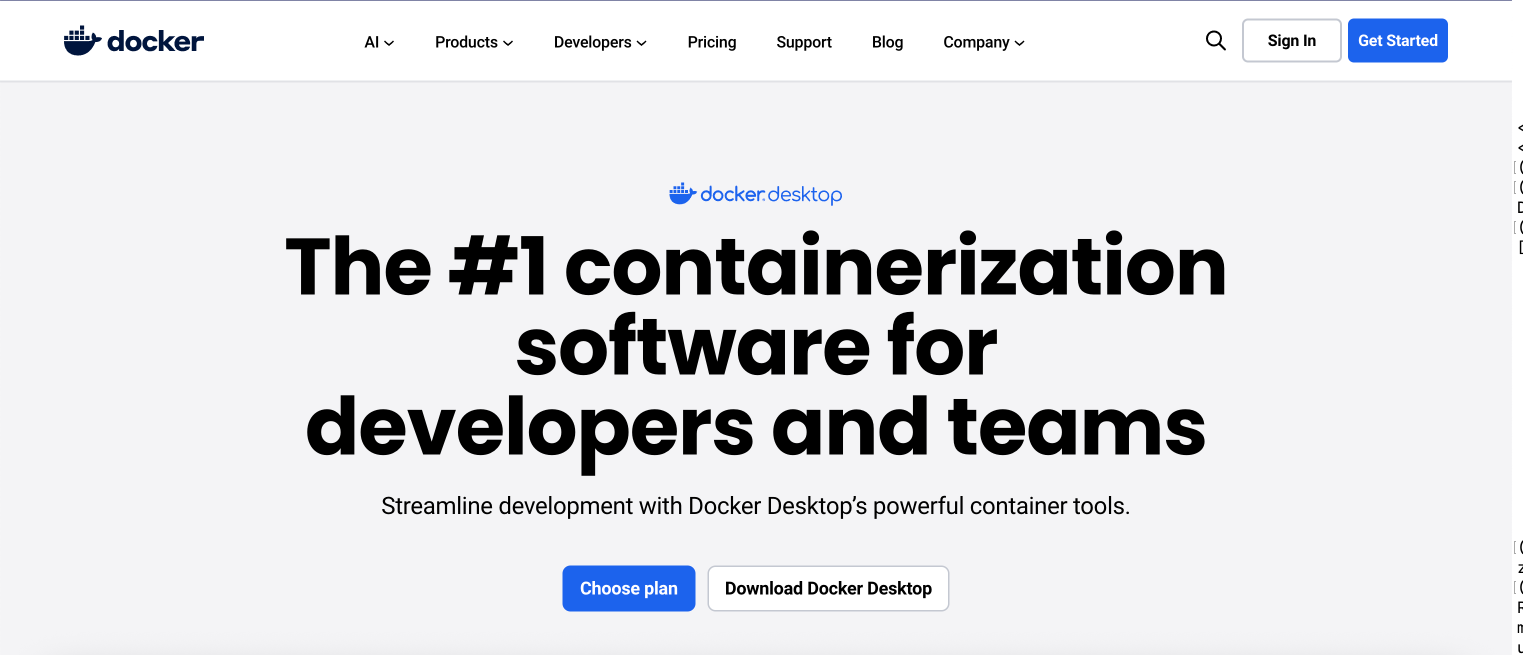
安装完成后,通过科学上网,读者就可以搜索查找需要的镜像源,比如 nginx 镜像源,如下图:
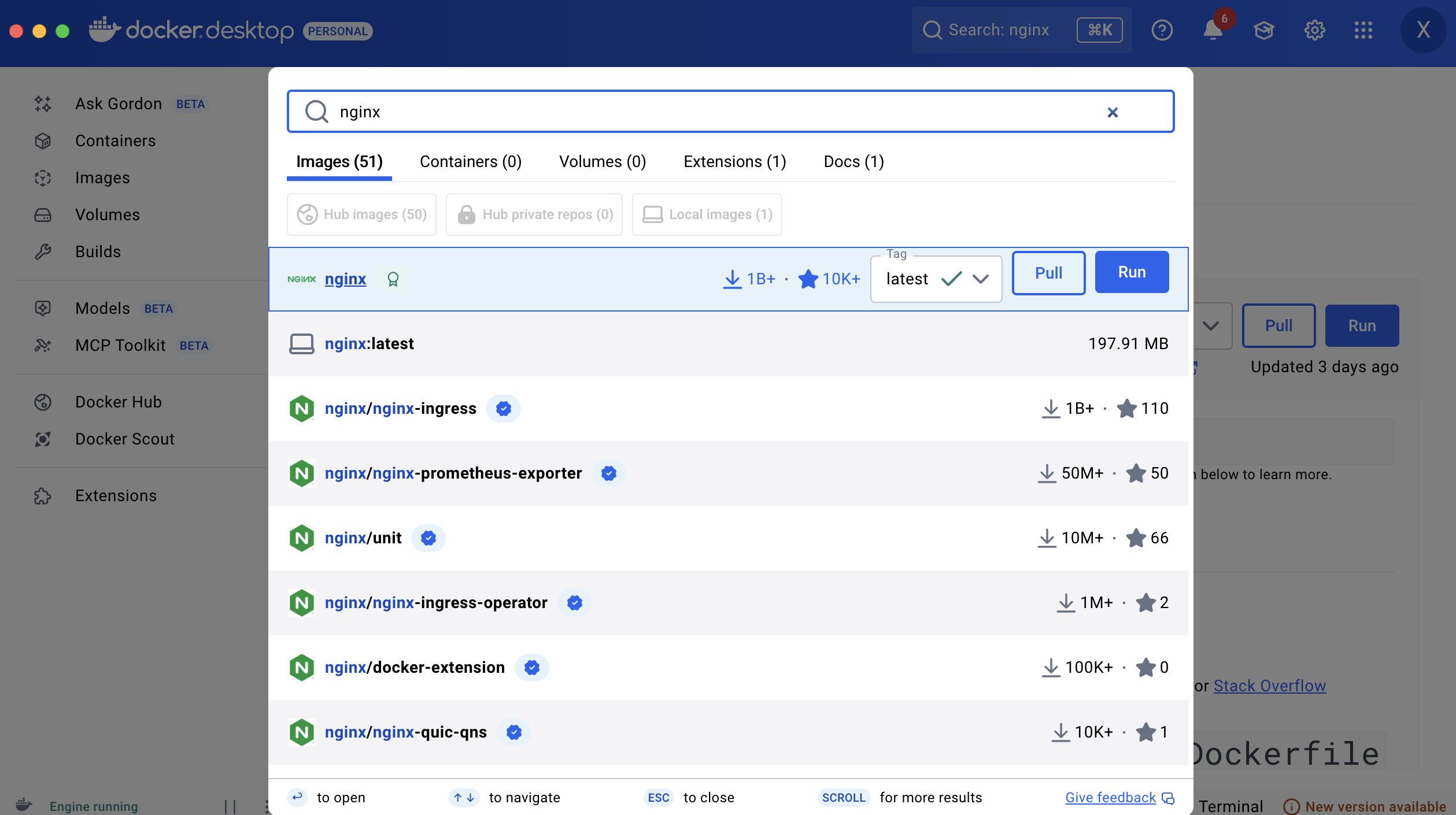
同时,因为 MacOS 操作系统无需像 Windows 系统那样配置环境变量,可在终端中输入如下命令检查 Docker 安装完成。
# 验证安装
docker --version
docker info
也可以查看本地镜像(Image)与容器(Container):
# 查看镜像
docker images
docker image ls
# 查看容器
docker ps
# 查看全部容器(包括stop状态的容器)
docker ps -a
3. 镜像加速配置
当然,如果读者无法科学上网,可以针对国内网络环境,配置镜像加速器。Docker 的配置文件通常位于 /etc/docker/daemon.json 我们需要修改这个文件,将我们的加速器地址添加进去。
# 进入到配置文件中
vim /etc/docker/daemon.json
将加速器地址添加
{
"registry-mirrors": [
"https://dockerproxy.com",
"https://hub-mirror.c.163.com",
"https://mirror.baidubce.com",
"https://ccr.ccs.tencentyun.com"
],
"experimental": false,
"debug": true
}
但是根据笔者实际操作,很多国内镜像源也很不稳定。建议读者还是找个有效的方式科学上网,可私聊笔者留言。
高级操作:文件共享配置
MacOS环境下的文件系统挂载是关键性能考量,具体内容将在后续博文用到 -v 文件挂在时给出。
# 在Docker Desktop设置中启用VirtioFS
# 或配置缓存模式
docker run -v /host/path:/container/path:cached nginx
Linux 环境下的 Docker 构建
卸载历史版本
确保系统环境清洁,移除潜在冲突的Docker版本:
yum remove docker \
docker-client \
docker-client-latest \
docker-common \
docker-latest \
docker-latest-logrotate \
docker-logrotate \
docker-engine
配置软件源
建立可靠的软件包管理基础:
# 安装必要的软件包管理工具
yum install -y yum-utils
# 配置Docker官方源(推荐阿里云镜像)
yum-config-manager --add-repo http://mirrors.aliyun.com/docker-ce/linux/centos/docker-ce.repo
Docker 核心组件安装
# 安装Docker完整套件
yum install -y docker-ce docker-ce-cli containerd.io docker-buildx-plugin docker-compose-plugin
# 安装验证
docker --version
docker images
系统服务配置
# Docker服务管理
systemctl start docker # 启动服务
systemctl stop docker # 停止服务
systemctl restart docker # 重启服务
systemctl enable docker # 设置开机自启
# 验证服务状态
systemctl status docker
docker ps
镜像加速器配置
创建配置目录
mkdir -p /etc/docker
cd /etc/docker
配置加速源
tee /etc/docker/daemon.json <<-'EOF'
{
"registry-mirrors": [
"https://jr18zzk2.mirror.aliyuncs.com",
"https://dockerproxy.com",
"https://hub-mirror.c.163.com",
"https://mirror.baidubce.com",
"https://ccr.ccs.tencentyun.com"
],
"log-driver": "json-file",
"log-opts": {
"max-size": "100m"
},
"storage-driver": "overlay2"
}
EOF
应用配置
# 重载系统守护进程
systemctl daemon-reload
# 重启Docker服务
systemctl restart docker
# 验证配置生效
docker info | grep "Registry Mirrors"
跨平台性能与特性对比分析
性能大概对比
| 指标 | Linux | MacOS | 优势分析 |
|---|---|---|---|
| 容器启动速度 | ★★★★★ | ★★★☆☆ | Linux原生支持,无虚拟化开销 |
| 文件系统性能 | ★★★★★ | ★★★☆☆ | Linux直接访问,MacOS需跨虚拟化层 |
| 内存效率 | ★★★★★ | ★★★☆☆ | Linux无额外虚拟化内存开销 |
| 网络性能 | ★★★★★ | ★★★★☆ | Linux原生网络栈更高效 |
故,建议读者可以基于 MacOS 充分学习 Docker 相关知识,但是如果读者想要部署服务并持续运维监控,请应用 Linux 操作系统。
总结
总结来说,Linux 环境提供最佳的性能和生产一致性,适合专业开发和部署场景,而 MacOS 环境则在开发便利性和生态集成方面具有优势,适合个人开发和快速迭代。
无论读者选择哪种平台,正确的配置和优化都是确保 Docker 环境高效运行的关键。通过本博文的详细指导,希望读者能够在所选择的平台上成功构建一个高效、稳定的 Docker 开发环境。
在实际应用中,建议根据团队规模、项目需求和基础设施现状来做出最适合的技术选型,并持续关注 Docker 生态系统的发展动态,以便及时采用新的优化策略和最佳实践。
2025.09 金融街